视频里面的水印怎么去掉?很多小伙伴们不知道应该怎么去水印,今天为大家分享几个轻松去除视频水印的小技巧,包含手机端的app去水印和电脑端的视频去水印,多种功能,非常的强大,喜欢的小伙伴们快来一起看看吧!
方法一:水印云
水印云是最近新推出的一款采用最新人工智能技术的AI去水印软件,拥有强大的水印处理功能,无需下载软件和视频,支持批量在线解析去水印,只需简单框选,就能轻松去除,非常的好用,如果你也喜欢这款软件,快来一起看看吧!
水印云去水印步骤
第一步:前往水印云官网www.shuiyinyun.com, 选择立即体验。
第二步:选择视频去水印功能。
第三步:上传视频文件或链接,框选水印部分。
第四步:点击确定,即可去除水印。
方法二:PR去水印
朋友们喜欢在互联网上下载视频,但在互联网上下载的视频会有水印。今天我们将介绍两种使用PR软件删除视频水印的方法;
首先,在PR中创建新的时间线并添加视频以删除水印,在“效果”面板中搜索模糊,找到高斯模糊并将其拖动到时间线的视频材质上,然后打开“效果”控制面板以查看添加的高斯模糊,然后单击高斯模糊下的“创建4点多边形”蒙版;

然后在预览窗口中调整蒙版的位置和大小,以覆盖视频材料的水印。接下来,将蒙版和蒙版羽化值的模糊度调整为适当的值以模糊水印;

然后在效果控制中选择高斯模糊,按键盘上的Delete直接删除效果,搜索效果中的中间值并将其添加到视频材质中,打开效果控制面板,单击中间值下的创建四点多边形蒙版,调整蒙版的位置和大小,设置蒙版羽化值后继续调整半径值,直到水印消失;

使用中间值去除视频水印,当水印背景相对单一时,效果非常好,但当水印背景复杂或存在其他图像和文本信息时,效果类似于使用高斯模糊遮挡。

方法三:爱剪辑
一、为视频去水印
在“叠加素材”面板点击“去水印”栏目,在该栏目水印列表底部点击“添加去水印区域”按钮,在弹出的下拉框中,选择“为当前片段去水印”(选择此项时,请确保已在底部“已添加片段”列表中,选中需要去水印的视频片段)或“指定时间段去水印”即可。
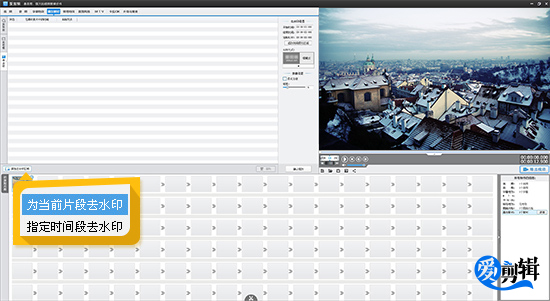
图1:给视频去水印
二、对去水印效果进行设置
在去水印列表和视频预览框中间的“去水印设置”区域,可对去水印时间段、去除方式等进行详细设置。由于爱剪辑所提供的去水印方式非常齐全,根据视频画面选择最合适的“去除方式”,我们可以做到去水印后的视频几乎看不出去水印痕迹。譬如,选择“模糊式”,并在“参数设置”处勾选“柔化边缘”时,再适当装饰相框,可优雅的弱化去水印痕迹;当原视频画面需要去除水印的部位,大面积为同一颜色,那在“去除方式”处选择“腐蚀式”即可实现几近无痕的去水印。
关于更详细的去除视频字幕和LOGO,打造无瑕作品的技巧,请移步:
如何近乎完美地去除视频字幕和LOGO
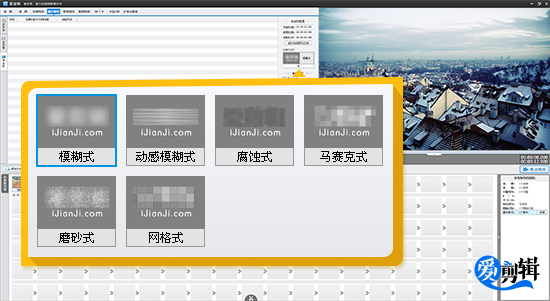
图2:对去水印效果进行设置
对于画面颜色偏浅的视频,推荐在“去除方式”处选择“模糊式”,勾选“柔化边缘”,根据字幕和LOGO强度调整“程度”。
对于画面颜色偏深的视频,推荐在“去除方式”处选择“腐蚀式”,勾选“柔化边缘”,根据字幕和LOGO强度调整“程度”。
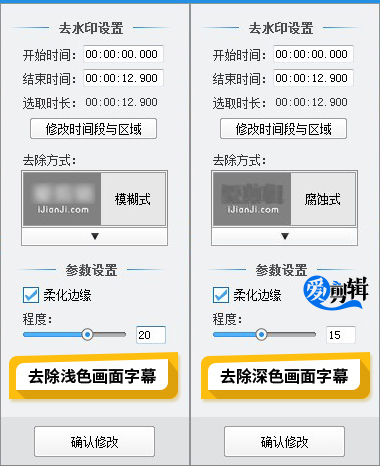
图3:根据画面调整参数无痕去水印
三、索引及修改已添加的水印效果
在“叠加素材”面板点击“去水印”栏目,在去水印效果列表中,选中需要修改的去水印效果,即可在其右侧“去水印设置”栏目,对去水印效果进行修改。设置完毕后,点击“确认修改”按钮即可。
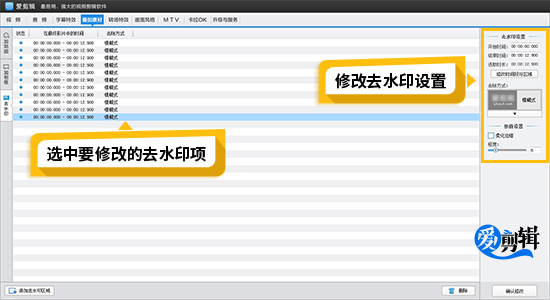
图4:选中和修改去水印效果
四、删除施加的去水印效果
在“叠加素材”面板点击“去水印”栏目,在去水印效果列表中,选中需要删除的去水印效果,点击列表底部的“删除”按钮即可。
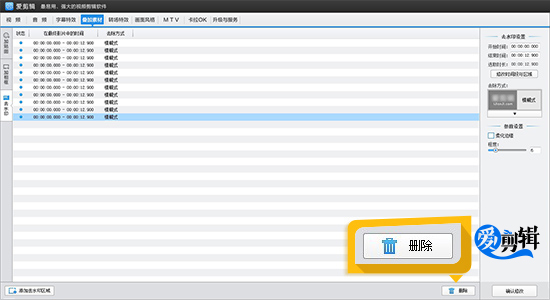
小编点评:
以上就是小编为大家带来的几款可以去水印的软件啦,非常的强大,操作很简单,喜欢的小伙伴们快来一起看看吧
















